
Daha önce Tüm sürümleri (Ultimate , Professional , HomePremium , HomeBasic , Starter) içeren windows medyası nasıl oluşturulur başlığımızda oldukça pratik bilgiler vemiştik gel gelelim Türkçe hiçbir kaynakta yeralmayan
buradaki bilgiler sordumun azılı bir hırsızı tarafından diğer değerli makalelerimiz gibi çalınıp sanki kendisininmiş gibi bloğunda verilmiş , bizde hem sizlerden gelen istekler üzerine hemde o makalenin Daha gelişmişini yazma adına bugünkü yazımızı hazırlamaya karar verdik , bu yazıda bir teknik servis arkadaşımız tarafından kaleme alındı , Tüm Sürüm ve Mimarileri (32-64 Bit) İçeren (AIO- All in One) Windows 7 Kurulum Medyası Oluşturmak için imagex aracından faydalanacağız gelelim adımlarına :
1. Öncelikle bize Gerekli dosyalarımız nelerdir bunları verelim :
1.1 - Windows 7 32 Bit ISO dosyası, kurulum dosyaları ya da DVD'si.
1.1 - Windows 7 64 Bit ISO dosyası, kurulum dosyaları ya da DVD'si.
1.3 - Imagex.exe aracı , indirme linkleri : 64 Bit - 32 Bit yada Link 1 │ Link 2
1.4 - Oscdimg aracı , indir
2. Imagex.exe ve Oscdimg.exe dosyalarını üstteki linklerden indirip "C:\Windows\System32" içerisine atalım , eğer windows mesela D dizinine kuruluysa C yerine D harfini kullanın.
3. C sürücümüzde x86 isimli bir klasör oluşturalım ve Windows 7 32 Bit kurulum dosyalarını bunun içerisine kopyalayalım , yani : elimizde Windows 7 x86 DVD si varsa içeriğini x86 klasörüne kopyalayalım , eğer elimizde Windows 7 x86 ISO su varsa WinCDEmu gibi bir yazılımla (Deamon saçmalığını kullanmayın) ISO yu Mount edip içeriğini kopyalayabilirsiniz.
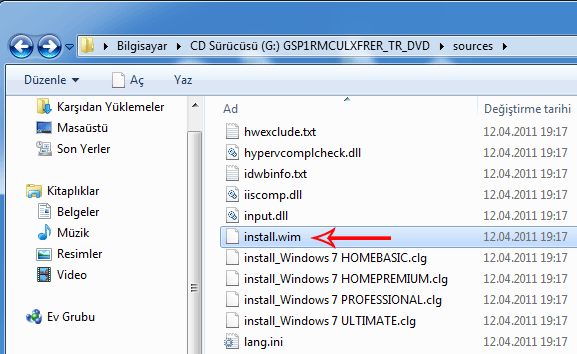
4. Windows 7 x64 içeriğinden sadece "Sources" klasöründe yeralan install.wim dosyasını almamız yeterlidir bunu C dizinimize kopyaladıktan sonra ismini "Win7x64.wim" olarak değiştirelim , üstteki madedeki x86 klasörü ile wim dosyamızın C dizinind görünümü aşağıdaki gibi olacaktır

5. Komut istemi (cmd) yi yönetici yetkileri ile açalım ve aşağıdaki komutları sırası ile girip her komuttan sonra Enter tuşuna basalım
Imagex /export "C:\Win7x64.wim" 1 "C:\x86\sources\install.wim" "Windows 7 Home Basic (x64)" Imagex /export "C:\Win7x64.wim" 2 "C:\x86\sources\install.wim" "Windows 7 Home Premium (x64)" Imagex /export "C:\Win7x64.wim" 3 "C:\x86\sources\install.wim" "Windows 7 Professional (x64)" Imagex /export "C:\Win7x64.wim" 4 "C:\x86\sources\install.wim" "Windows 7 Ultimate (x64)"
Altta her komuttan sonra başarılı mesajını görüyorsunuz
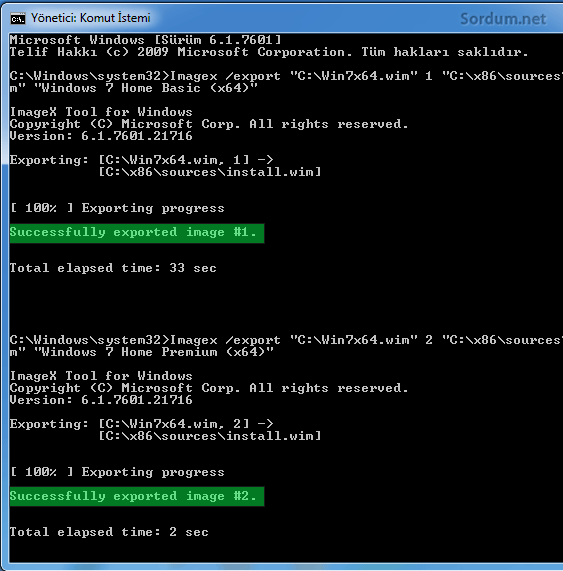
6. x86\Sources içerisinde "ei.cfg" dosyası varsa silelim ve aredından yönetici yetkileri ile açılmış komut isteminden aşağıdaki komutu verelim
oscdimg -bC:\x86\boot\etfsboot.com -h -u2 -m -lWIN_EN_DVD C:\x86\ C:\win_7.iso
Aşağıda komuttan sonraki cmd ekranını görüyorsunuz
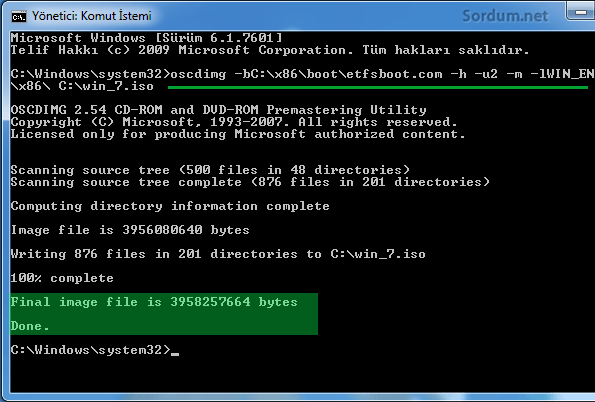
C:\ dizinimizde "win_7.iso" isminde bir dosya oluşacak ve bu ISO dosyası ile kurulum yapmaya kalktığımızda içeriği karşımıza aşağıdaki şekilde gelecektir

Bu usb birçok windows sürümünü yanımızda taşıma külfetini ortadan kaldıracağı için oldukça pratik bir yaklaşımdır ve genellikle teknik servislerin tercihidir. Aşağıda adım adım yapım video yeralmaktadır ilaveten bakınız





@Velociraptor, cevap için teşekkürler bölümlemeden ve expolamadan boyut düşürmeye baktım boyut düşürmek için esd biçimine dönüştürme sonra boot.wim i uyumlu hale getirmek diğeri de install.wim e lzx sıkıştırma uygulamak ama ingilizcem yok türkçelerde de böyle bilgi bulamadım bunları nasıl yaparız
FAT32 nin 4 Gb kısıtlaması sebebi ile İnstall.wim in belirli bir büyüklüğü aşmaması gerekiyor . Bu konuda birçok yaklaşım var , mesela İnstall.wim dosyasını bölümlemek
Web Link ...
Yada Export etme yöntemi ile boyut düşürmek
Web Link ...
install.wim dosyasını esd biçimine dönüştürmeden nasıl sıkıştırırız boyutu aşırı yükseliyor bilgisi olan varsa söylesin
Yorumun için teşekürler serdar
3.adımda iso dosyasının içeriğine erişmek için wincdemu, daemontools gibilerini kullanmaya gerek yok WinRar, 7-Zip gibi arşiv gösterici yazılım kullanarak da iso dosyasının içeriğine erişebiliriz
Böyle bir bilgiye rastlamadım , ama bulursam paylaşırım
sıralamayı nasıl değiştirebiliriz. ben mesela starter en sonra atmak istiyorum . index numaraları sanırım bunlarla nasıl oynayabiliriz. ben o listeyi kendime göre düzenlemek istiyorum.
Yok , Ultimate var
İçinde enterprise sürüm var mı?
Aşağıdakini üsttekiler ile oluşturulmuş el değmemiş sürüm istersen kendin oluştur istersen aşağıdakini indir
Web Link ...
Şifre: sordum
Bende 64 bit enterprise ve 32 bit starter sürümü var buradakileri yaparsam kurulumda professional vl sürümü de görünecek mi
tamam teşekkürler.